7 Ways to Solve Apple CarPlay Not Working
Est-il difficile de connecter votre iPhone à CarPlay ? Après une mise à jour iOS, CarPlay peut cesser de fonctionner ou se déconnecter continuellement après avoir été connecté, et vous pouvez commencer à avoir des problèmes d’iPhone avec CarPlay. Votre iPhone peut parfois ne pas être identifié par CarPlay. CarPlay peut parfois se figer et afficher un écran sombre. Enfin, vous pourriez avoir un problème de son avec CarPlay. Il est simple à utiliser. Vos applications iOS s’afficheront sur l’écran de votre véhicule une fois que vous vous serez connecté. Vous pouvez alors, par exemple, envoyer et recevoir des messages, diffuser de la musique sur la radio de votre véhicule en temps réel, obtenir des itinéraires, passer et recevoir des appels téléphoniques tout en restant mains libres, ce qui vous permet de vous concentrer davantage sur la route.
- Pourquoi mon Apple CarPlay n’arrête pas de se déconnecter ?
- Solution 1 : Assurez-vous que CarPlay est activé
- Solution 2 : vérifiez que Siri est activé
- Solution 3 : Redémarrez votre iPhone
- Solution 4: Restart the Bluetooth Connection
- Solution 5:Turn Siri on and off
- Solution 6 : Sur votre téléphone, parcourez la liste des véhicules CarPlay.
- Solution 7: Check your iOS system problem
Pourquoi mon Apple CarPlay n’arrête pas de se déconnecter ?
Apple CarPlay suddenly disconnecting is something that everyone has experienced at some time, but some users report that it occurs on a frequent basis, to the point where it gets really aggravating. Some of the reasons could be; the cable that you are using to connect your iPhone to the system is the culprit. You may need to purchase a new cable or replace it with one that you know will function in that scenario. You have to make sure that your CarPlay is not restricted so as to easily recognize your iPhone. There could also be some dust in the port which you can get rid of by blasting hot compressed air with your mouth If you’re using a newer iPhone with water resistance.
On dit que CarPlay est plus fiable qu’Android Auto, mais comme certains d’entre nous l’ont découvert à la dure, il y a des moments où le programme d’Apple échoue sans raison apparente.
Apple CarPlay peut ne pas fonctionner ou cesser de fonctionner pour diverses raisons, même s’il a déjà fonctionné. Voici quelques-uns d’entre eux :
- Une mise à niveau iOS a causé des problèmes.
- Issues with app integration.
- Issues with incompatibility.
- The iPhone has not been discovered.
Solution 1 : Assurez-vous que CarPlay est activé
CarPlay est censé être plus fiable qu’Android Auto, mais comme certains d’entre nous l’ont appris à leurs dépens, l’application d’Apple peut parfois échouer sans raison apparente. L’une des méthodes les plus recommandées pour l’activer consiste à appuyer sur le bouton de commande vocale de votre volant et à le maintenir enfoncé si votre véhicule prend en charge CarPlay sans fil. Assurez-vous que votre chaîne stéréo est réglée sur Bluetooth ou Wi-Fi. Ensuite, choisissez général dans le bouton des paramètres. Appuyez sur Véhicules disponibles et choisissez votre véhicule.
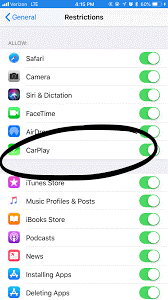
Solution 2: Check to make sure Siri is enabled
Siri est destiné à vous permettre d’interagir avec votre iPhone, iPad, iPod Touch, Apple Watch, Home Pod ou Mac de manière transparente en parlant et en le faisant répondre en trouvant ou en faisant ce dont vous avez besoin. Vous pouvez poser des questions par exemple si vous voulez qu’il vous montre quelque chose ou vous pouvez même lui émettre des commandes pour qu’il s’exécute en votre nom, mains libres. Cependant, certains VPN empêchent Siri et l’accès de votre appareil aux serveurs Apple si vous en utilisez un. Les autres installations VPN précédentes sur votre iPhone ne semblent pas fonctionner avec les nouvelles versions d’iOS. Il est donc conseillé de ne s’appuyer sur aucun réseau VPN afin d’être assuré que Siri est activé sans aucune obstruction.
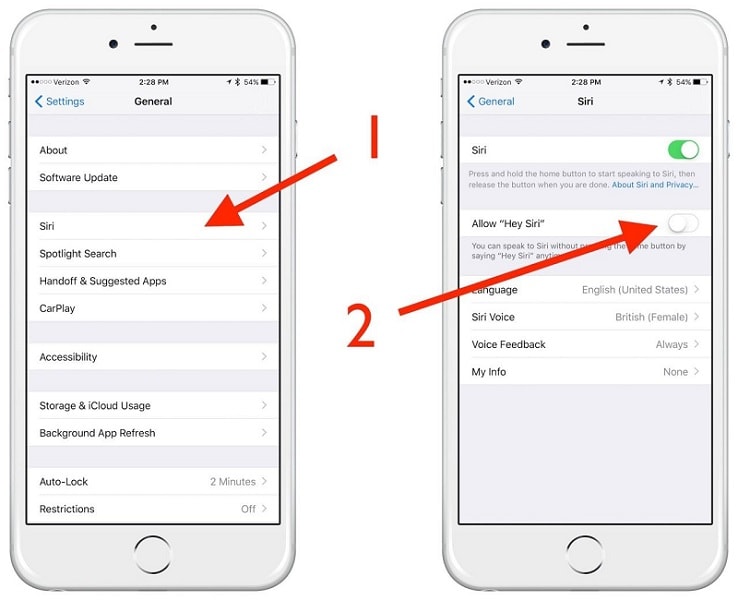
Solution 3: Redémarrez votre iPhone
Selon iMobile, l’une des méthodes les plus simples pour résoudre le problème de connexion CarPlay consiste simplement à redémarrer votre iPhone. Si vous ne savez pas comment redémarrer votre iPhone 7 ou une version antérieure, appuyez simplement sur le bouton d’alimentation et maintenez-le enfoncé pendant quelques secondes, puis faites glisser le graphique sur ‘éteindre’. Si vous avez un iPhone X ou supérieur, maintenez enfoncés les boutons ‘augmentation du volume’/’diminution du volume’ et le bouton ‘alimentation’. Et alors faites glisser le curseur pour éteindre votre iPhone. If you find that Apple CarPlay is not connecting to your iOS 16/iOS 15/14 upgraded iPhone, the simplest solution to fix it is to restart it. This will help to refresh the previous actions on your phone that may have been interfering with its regular operation.
Solution 4: Restart the Bluetooth Connection
Bluetooth is one of the most common methods for your iPhone and head unit to communicate. There are occasions when your Bluetooth radio has momentary issues and believes it is still linked to the device you previously partnered with. There are a number of factors that may cause Bluetooth troubles on an Android phone, and the solution that works for you will depend on what is causing your Bluetooth to stop working correctly. Since all Apple CarPlay automobiles are not the same, you may need to unplug your phone from Bluetooth for Apple CarPlay to operate. You may either erase your phone from the list of linked devices in your car’s Bluetooth settings, or just turn off the Bluetooth option on your phone to disconnect it temporarily.
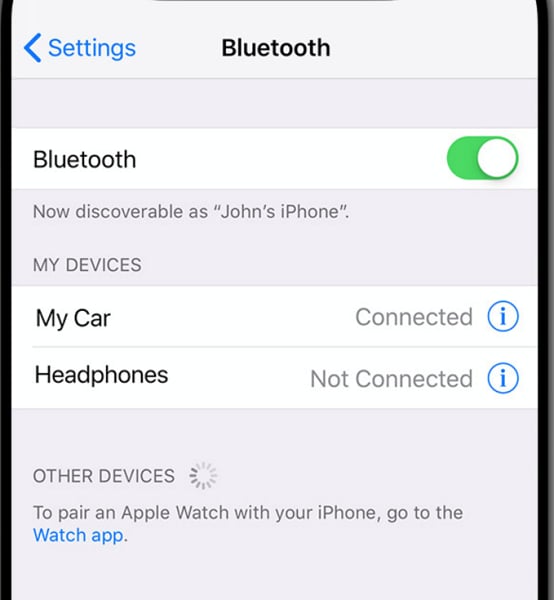
Solution 5 : Activer et désactiver Siri
Siri est un assistant intelligent qui accélère et simplifie les tâches sur votre iPhone. Avec les raccourcis Siri, vous pouvez accéder aux applications encore plus rapidement. Si Siri est désactivé sur votre iPhone, vous ne pourrez pas effectuer de commandes vocales sur Apple CarPlay, alors assurez-vous qu’il est activé. Cela vous aidera à actualiser tous les actes antérieurs sur votre iPhone qui auraient pu compromettre ses performances normales. Si vous devez activer ou désactiver Siri, appuyez sur le bouton latéral. Activez ou désactivez Appuyez sur Accueil pour que Siri s’allume ou s’éteigne sur les iPhones avec un bouton d’accueil. Activez ou désactivez le commutateur Autoriser Siri si verrouillé.
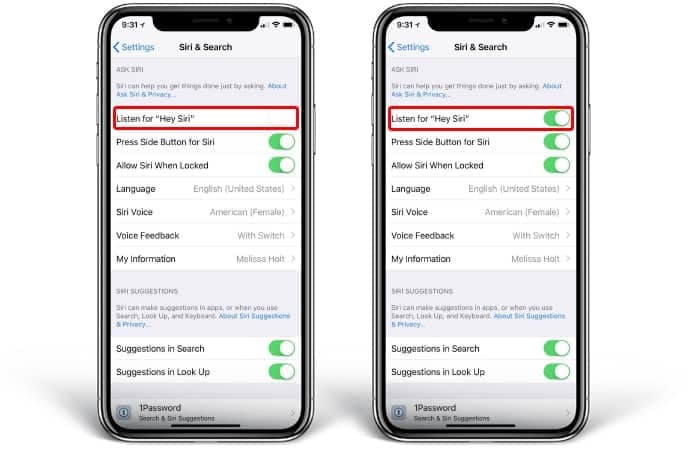
Solution 6 : Sur votre téléphone, parcourez la liste des véhicules CarPlay.
Une autre option consiste à rechercher et à supprimer tous les véhicules supplémentaires connectés à Apple CarPlay de votre téléphone. Pour le savoir, accédez au menu ‘Paramètres’ de votre téléphone et choisissez ‘Général’. Après cela, choisissez ‘CarPlay’ pour voir une liste des voitures auxquelles vous avez déjà connecté votre téléphone. Vous pourrez ensuite les effacer et reconnecter votre téléphone à votre véhicule. L’ajout de voitures supplémentaires peut, dans certaines situations, devenir un frein.
Solution 7: Check your iOS system problem
Si les solutions précédentes ne parviennent pas à résoudre les difficultés d’Apple CarPlay et que CarPlay refuse toujours de fonctionner correctement, nous soupçonnons que vous rencontrez des difficultés système en plus des difficultés iOS 15/14. Dans ce cas, il est préférable de restaurer votre iPhone à son état antérieur. Vous pouvez utiliser DrFoneTool – System Repair (iOS) pour rétrograder la version iOS et continuer à travailler sans interruption !
C’est l’une des applications utilitaires de Wondershare qui vous permet de résoudre n’importe quel défi de smartphone. Obtenez la réparation du système DrFoneTool et de nombreuses autres applications pour améliorer votre expérience sur smartphone.

DrFoneTool – Réparation du système
Repair iPhone Problems to solve Apple CarPlay Not Working without Data Loss.
- Fixez votre iOS à la normale, sans aucune perte de données.
- Résoudre divers problèmes du système iOS bloqué en mode de récupération, logo Apple blanc, écran noir, boucle au démarrage, etc.
- Corrige d’autres erreurs iPhone et erreurs iTunes, telles que Erreur iTunes 4013, erreur 14, Erreur iTunes 27,Erreur iTunes 9, Et plus encore.
- Fonctionne pour tous les modèles d’iPhone, iPad et iPod touch.
- Entièrement compatible avec la dernière version d’iOS.

Étape 1 : Téléchargez et installez DrFoneTool – Réparation du système (iOS) sur votre ordinateur.
Installez le programme sur votre ordinateur ou Mac. Téléchargez-le et exécutez le programme. Continuez en cliquant sur l’option ‘Réparation du système’ pour commencer.

Connectez le gadget au PC à l’aide d’un véritable fil de foudre. Choisissez « Mode standard » parmi les différents modes après une connexion réussie.

Step 3: Choose the iOS device you want to use.
Le programme sera reflété sur l’iPhone lié. Vérifiez à nouveau les informations et effectuez les ajustements nécessaires. Ensuite, pour programmer le fichier IPSW, cliquez sur le bouton ‘Sélectionner’. Localisez et choisissez votre fichier IPSW dans la fenêtre du navigateur.

Étape 4 : Installez le micrologiciel et redémarrez !
Sur votre ordinateur, le logiciel téléchargera le progiciel choisi. Comme dernière étape, choisissez ‘Réparer maintenant’. Et voila!

Pour réparer l’IPSW, cliquez simplement sur ‘Réparer maintenant’ lorsque le micrologiciel a été téléchargé. Le système d’exploitation de votre téléphone a maintenant été remplacé par la version iOS souhaitée.

Conclusion
Apple CarPlay is the most convenient method to utilize some of your phone’s apps securely while driving. If you don’t have navigation, you may use Google Maps; Spotify, if you want to listen to your own music; and Siri, which will read your text messages to you. Above are some potential remedies if you have upgraded your iPhone to the latest iOS or if Apple CarPlay is just not functioning when you put your phone into your vehicle.
Now you understand why the iOS CarPlay tool on your iOS device isn’t functioning. Hopefully, these answers will assist you in resolving all of your problems. To fix any troubles you may be facing with your iOS device, you should use the Outil de réparation DrFoneTool iOS.
Derniers articles